Doar ghiciți că porniți computerul pentru a lucra sau a juca și vedeți linii verticale albe, roșii și verzi pe ecran. Să te gândești că va trebui să cumperi un nou monitor sau placă grafică va fi stresant și enervant, dar nu te teme. În majoritatea situațiilor, y puteți remedia rapid liniile verticale cu câteva sfaturi și trucuri, trebuie să acționezi cu răbdare.

În această colecție de sfaturi, vă vom ilustra Cum să remediați liniile verticale pe ecranul unui computer și reveniți la o experiență de vizionare proaspătă.
Cuprins
- Sfat 1: Identificați cauza
- Sfat 2: Reporniți computerul
- Sfat 3: verificați cablul video și porturile
- Sfat 4: Ajustați setările de afișare
- Sfat 5: Testați cu un alt monitor
- Sfat 6: Verificați sursa de alimentare a monitorului
- Sfat 7: Examinați placa grafică
- Sfat 8: rulați instrumente de diagnosticare
- Sfat 9: Verificați dacă există supraîncălzire
- Sfat 10: Testați în modul sigur
- Sfat 11: Actualizare BIOS/UEFI
- Sfat 12: Consultați un profesionist
Sfat 1: Identificați cauza
Înainte de a trece la soluții, este esențial să identificăm ce cauzează liniile verticale de pe ecran. Aceste linii pot rezulta atât din probleme hardware cât și din software.
Probleme hardware:
- Cabluri slăbite sau deteriorate : Verificați toate cablurile care conectează monitorul la computer. Un cablu slăbit sau deteriorat poate cauza întreruperi ale semnalului, ducând la linii verticale.
- Monitorizați problemele : Monitorul dumneavoastră ar putea fi de vină. Încercați să vă conectați computerul la un alt monitor pentru a vedea dacă liniile persistă. Dacă nu, monitorul original ar putea avea nevoie de reparații sau înlocuiri.
- Probleme cu placa grafică : O problemă cu placa dvs. grafică ar putea fi, de asemenea, vinovată. Asigurați-vă că este așezat corect în slotul său și că driverele sunt la curent.
Probleme de software:
- Probleme cu driverul grafic : În cazurile în care ecranul computerului dvs. prezintă un aspect neconvențional sau neclar, driverele grafice învechite apar adesea ca problema de bază. Remediul constă în navigarea pe site-ul oficial al entității responsabile cu fabricarea plăcii grafice. Pătrundeți cu meticulozitate în depozitul celor mai recente drivere și inițiați procesul de descărcare. În cazul în care acest curs de acțiune se dovedește ineficient, luați în considerare transportul computerului dvs. la enclava de service a companiei pentru o evaluare completă a funcționalității plăcii grafice.
- Programe malware sau viruși : software-ul rău intenționat poate, de asemenea, să vă perturbe afișarea. Efectuați o scanare completă a sistemului pentru a vă asigura că computerul este curat.
Sfat 2: Reporniți computerul
Da!! Pare amuzant, dar uneori trebuie să reporniți computerul. Încercați să opriți computerul și să-l deconectați de la sursa de alimentare, inclusiv de la monitor. Păstrați-le aproximativ 15 minute inactiv și încercați să le porniți din nou. Vezi dacă problema ta este rezolvată; trece la următorul sfat.
tutorial c#

Sfat 3: Verificați cablul video și porturile
Inspectați cablul video care conectează computerul la monitor. Dacă utilizați cabluri VGA sau DVI, luați în considerare trecerea la HDMI sau DisplayPort pentru o conexiune mai bună și mai stabilă.
În principal, semnalele analogice cauzează acest tip de problemă, dar semnalele video digitale utilizate în cablurile HDMI și Display port nu sunt standard. Pur și simplu se opresc sau afișează.
De asemenea, verificați porturile atât de pe GPU, cât și de pe monitor. Praful sau deteriorarea pot împiedica calitatea conexiunii, ducând la probleme de afișare.
Sfat 4: Ajustați setările de afișare
Dacă liniile verticale persistă după verificarea hardware-ului și actualizarea driverelor, puteți încerca să ajustați setările de afișare. Cu mouse-ul, faceți un clic dreapta pe desktop și selectați Setări afișare (diferă de la OS la OS).
- Rezoluţie : Asigurați-vă că rezoluția ecranului este setată la valoarea recomandată pentru monitor. Setarea acesteia la o soluție incorectă poate provoca afișarea unor comportamente anormale.
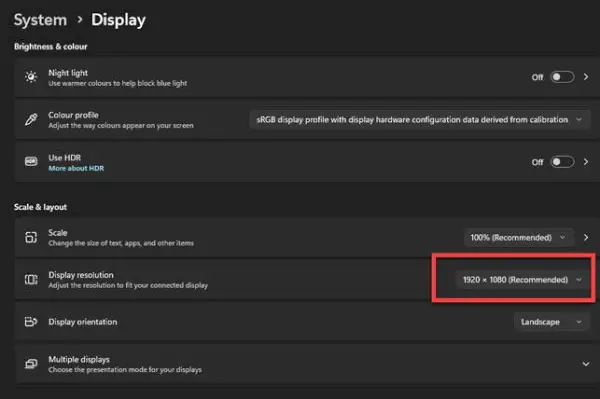
- Rată de reîmprospătare : verificați rata de reîmprospătare a monitorului. O rată de reîmprospătare mai mare poate oferi adesea o imagine mai clară. Ratele de reîmprospătare tipice includ 60 Hz, 75 Hz sau 144 Hz. Asigurați-vă că monitorul acceptă rata de reîmprospătare selectată.
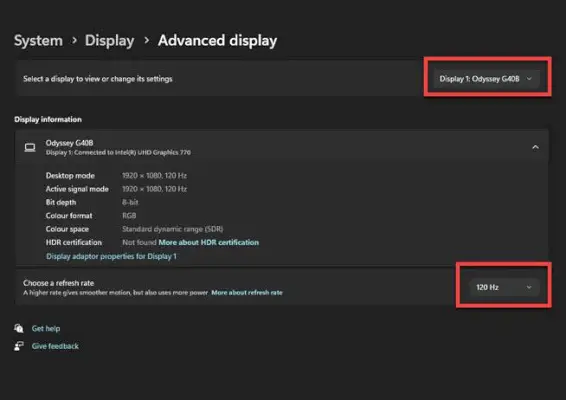
- Caracteristici speciale Incompatibilitate : Verificați dacă monitorul dvs. acceptă o funcție specifică pe care o oferă placa dvs. de bază, procesor, GPU sau placa grafică. Încercați să-l dezactivați și vedeți dacă problema persistă.
Sfat 5: Testați cu un alt monitor
Pentru a determina dacă problema se află la computer sau la monitor, conectați computerul la un alt monitor. Dacă liniile dispar pe noul monitor, este posibil ca monitorul original să aibă nevoie de service sau înlocuire.
Sfat 6: Verificați sursa de alimentare a monitorului
Dacă monitorul are o sursă de alimentare externă (o cărămidă de alimentare), asigurați-vă că funcționează corect. Sursele de alimentare defecte pot cauza furnizarea neregulată a energiei către monitor, ducând la anomalii de afișare. Testați monitorul cu o altă sursă de alimentare dacă este posibil.
Sfat 7: Examinați placa grafică
Placa dvs. grafică joacă un rol esențial în calitatea afișajului. Iată pașii pentru a vă asigura că este în stare bună:
- În primul rând, opriți computerul și deconectați-l de la sursa de alimentare principală, asigurați-vă că comutatorul PSU este de asemenea oprit
- Utilizați o centură antistatică pentru a descărca orice sarcină electrică din corpul dumneavoastră
- Deschide carcasa computerului
- Scoateți orice cabluri, cum ar fi sursa de alimentare cu 6 pini și cablul SLI conectat la aceasta, dacă există
- Acum scoateți cu atenție placa grafică din slot, nu uitați să o deșurubați din spate
- Acum, curățați praful din jurul portului sau din interiorul portului, dacă există, și reașezați-l
- Acum porniți computerul și vedeți dacă problema este rezolvată
- Dacă nu rezolvă problema, verificați următorul sfat.
Sfat 8: rulați instrumente de diagnosticare
Multe sisteme de operare oferă instrumente de diagnosticare încorporate pentru a identifica și remedia problemele de afișare.
șir în matrice în c
- Windows : Windows include un instrument numit DirectX Diagnostic Tool. Pentru a accesa acest instrument, apăsați Câștigă + R , tip dxdiag , și lovit introduce . Verificați dacă există probleme legate de afișare în Afişa fila. În secțiunea Note, consultați eventualele erori.
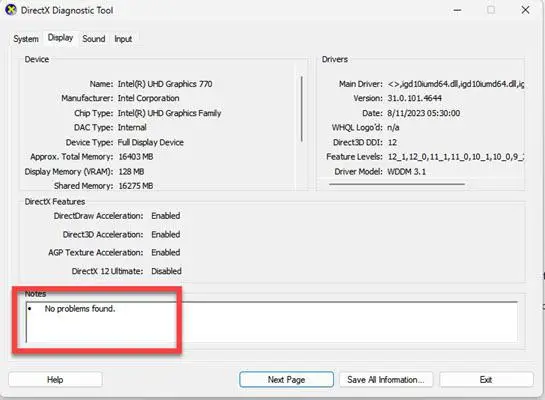
- Mac : MacOS are încorporat un instrument de diagnosticare a afișajului. Apăsați și mențineți apăsat D tasta în timp ce Mac-ul dvs. pornește. Va rula un test de diagnosticare pe hardware-ul dvs. general, inclusiv pe afișaj, și va arăta dacă sunt găsite erori.
Sfat 9: Verificați dacă există supraîncălzire
Supraîncălzirea poate cauza erori grafice, inclusiv linii verticale. Asigurați-vă că sistemele de răcire ale computerului dvs. (răcitoare cu aer sau răcire cu apă) funcționează corect și curățați orice praf din fantele și ventilatoarele computerului. Încercați să le reașezați cu reaplicarea de pastă termică. Verificați conectorii dacă sunt conectați corect și dacă setările sunt efectuate corect. Supraîncălzirea poate fi, de asemenea, un simptom al unei plăci grafice defectuoase. Dacă placa dvs. grafică se supraîncălzește constant, este posibil să fie nevoie de înlocuire.
Poți să folosești BIOS sau HwINFO aplicație pentru a verifica temperaturile.
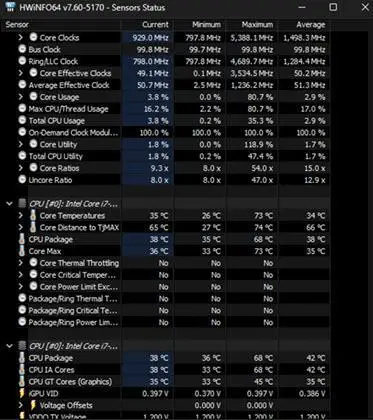
Sfat 10: Testați în modul sigur
Porniți computerul în modul sigur. Acest mod încarcă doar driverele esențiale, ocolind software-ul inutile și driverele care ar putea cauza conflicte. Dacă liniile verticale dispar în modul sigur, indică un conflict software. Încercați să dezinstalați aplicațiile sau actualizările instalate recent, deoarece acestea ar putea fi cauza principală.
Sfat 11: Actualizare BIOS/UEFI
Firmware-ul BIOS/UEFI învechit poate provoca uneori probleme de afișare. Vizitați site-ul web al producătorului plăcii de bază, descărcați cel mai recent firmware bios și urmați instrucțiunile pentru a vă actualiza BIOS/UEFI.
Fiți atenți când actualizați firmware-ul, deoarece o întrerupere poate duce la blocarea plăcii de bază. Așadar, asigurați-vă că aveți o conexiune de alimentare fiabilă și că utilizați UPS în timp ce actualizați BIOS-ul.
Sfat 12: Consultați un profesionist
Dacă ați încercat toți pașii enumerați mai sus și liniile verticale încă persistă, este timpul să obțineți ajutor profesional. Contactați producătorul computerului, monitorului sau plăcii grafice și obțineți o rezoluție. Vă pot ghida prin diagnostice mai avansate sau vă pot recomanda opțiuni de reparare.
De cele mai multe ori, problema poate fi cu hardware-ul de afișare/circuite/centri de ecran. Toate aceste reparații se pot face la atelierul de reparații.
Concluzie
Confruntarea cu liniile verticale de pe ecranul computerului poate fi o adevărată durere de cap, dar înarmat cu cunoștințele și pașii corespunzători, puteți depana și adesea rezolva problema în mod independent. Aveți întotdeauna grijă când manipulați componentele hardware; dacă nu sunteți sigur, căutați asistență profesională.
Citește și
- Cum să depanați și să remediați erorile de ecran albastru Windows 10?
- Cum să remediați erorile Ecranul albastru al morții pe Windows 11?
- Cum să remediați clicul dreapta nu funcționează în Windows 11?
- 7 erori comune Windows și cum să le remediați
- Cum se schimbă rezoluția ecranului în Windows 10?
- Cum să schimbați economizorul de ecran al computerului Windows?
Întrebări frecvente: Remediați liniile verticale pe ecranul unui computer
1. Cum să scapi de liniile verticale de pe ecran:
Liniile verticale de pe ecran pot fi fixate prin verificarea conexiunilor prin cablu , actualizarea g conducători de rafica , sau testarea cu un alt dispozitiv. Dacă acestea nu funcționează, ar putea fi a problema hardware , și ar trebui consultați un tehnician.
2. De ce monitorul dvs. arată linii verticale:
Liniile verticale de pe monitor indică adesea a cablu slăbit , f placă grafică defectuoasă, sau s crede daune . Asigurați-vă că toate conexiunile sunt sigure. Dacă problema persistă, consultați un profesionist pentru diagnosticare suplimentară și posibilă înlocuire a componentelor deteriorate.
